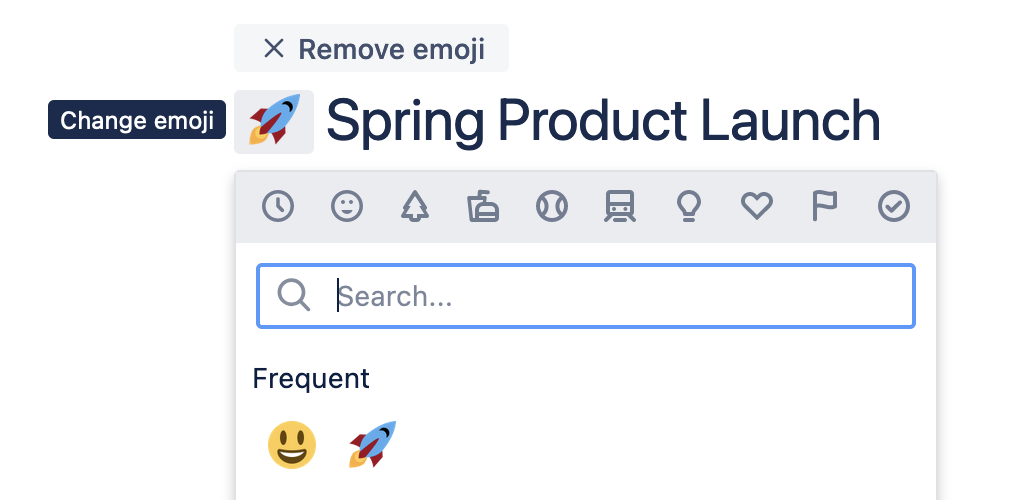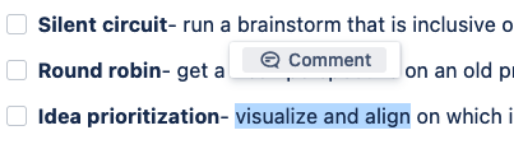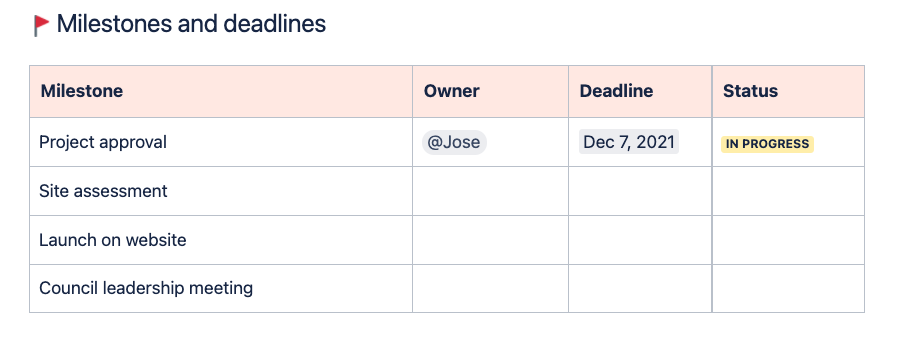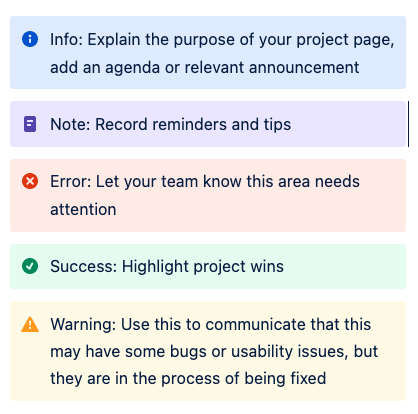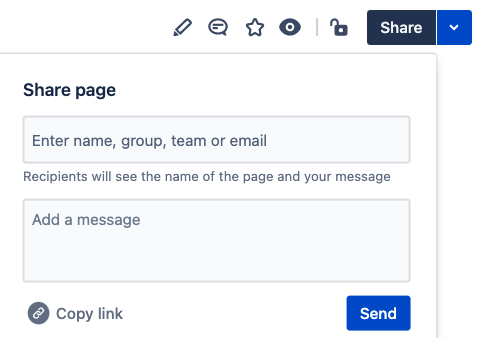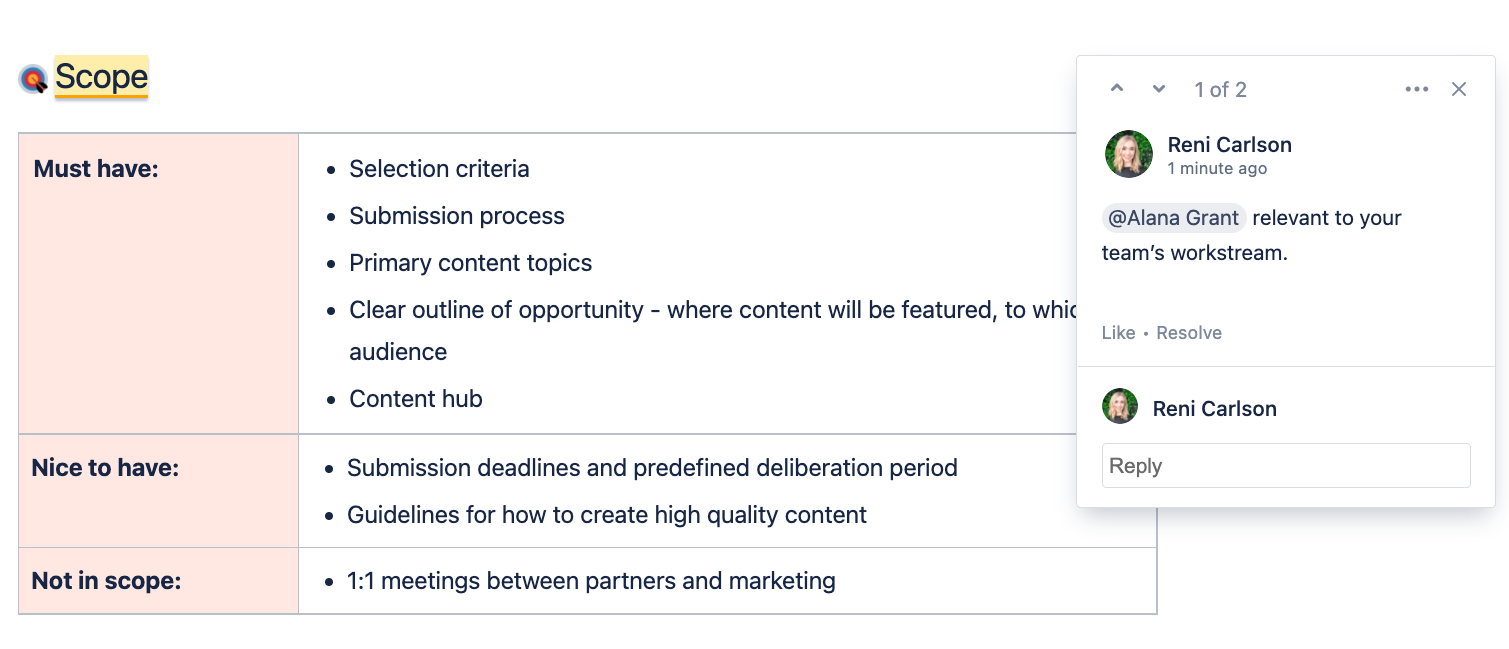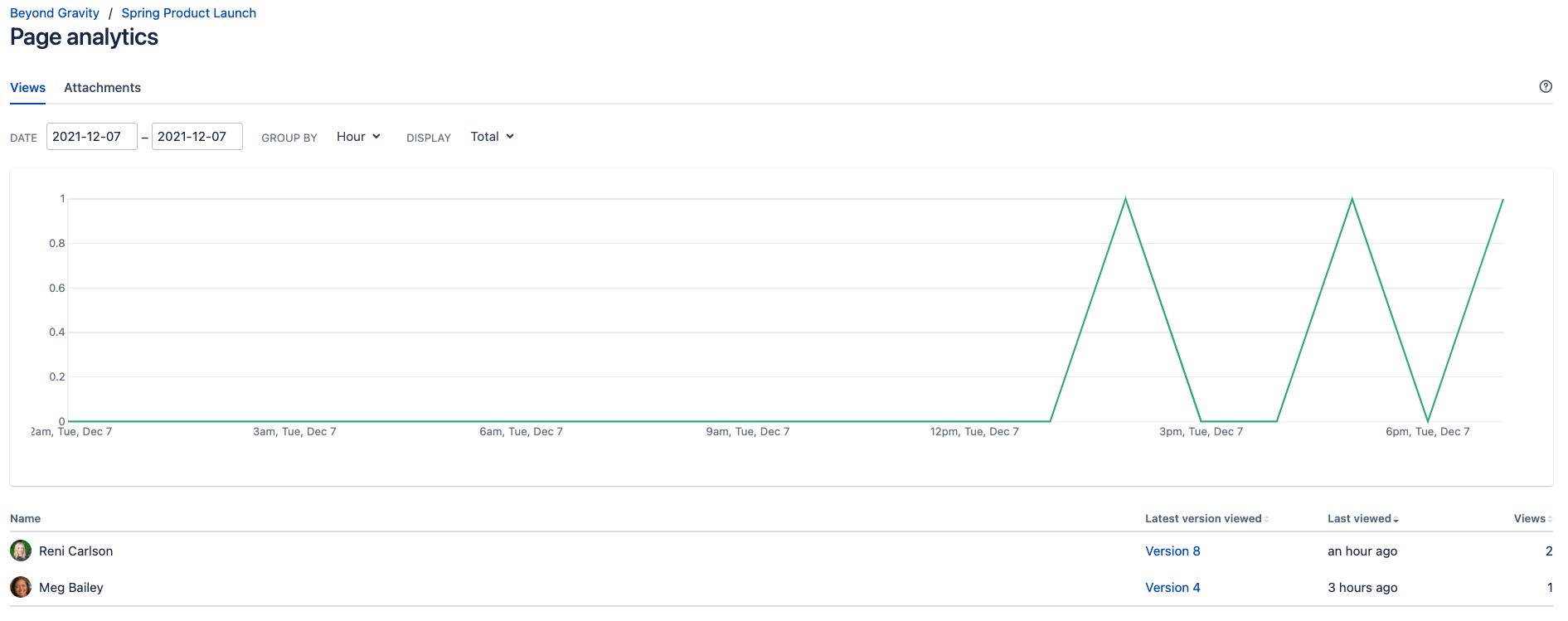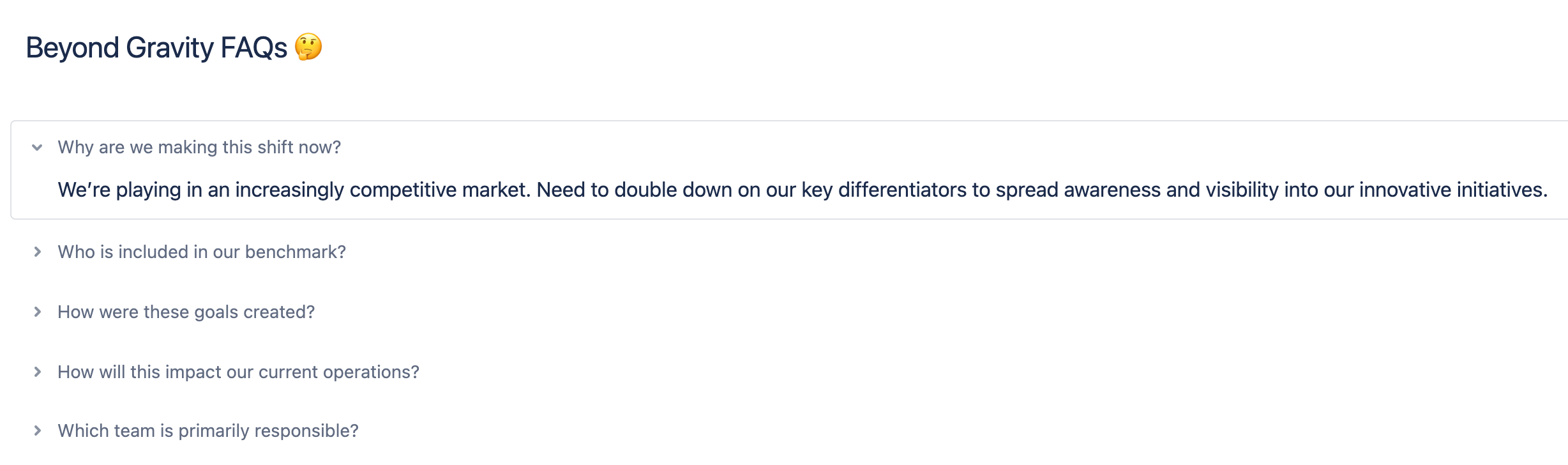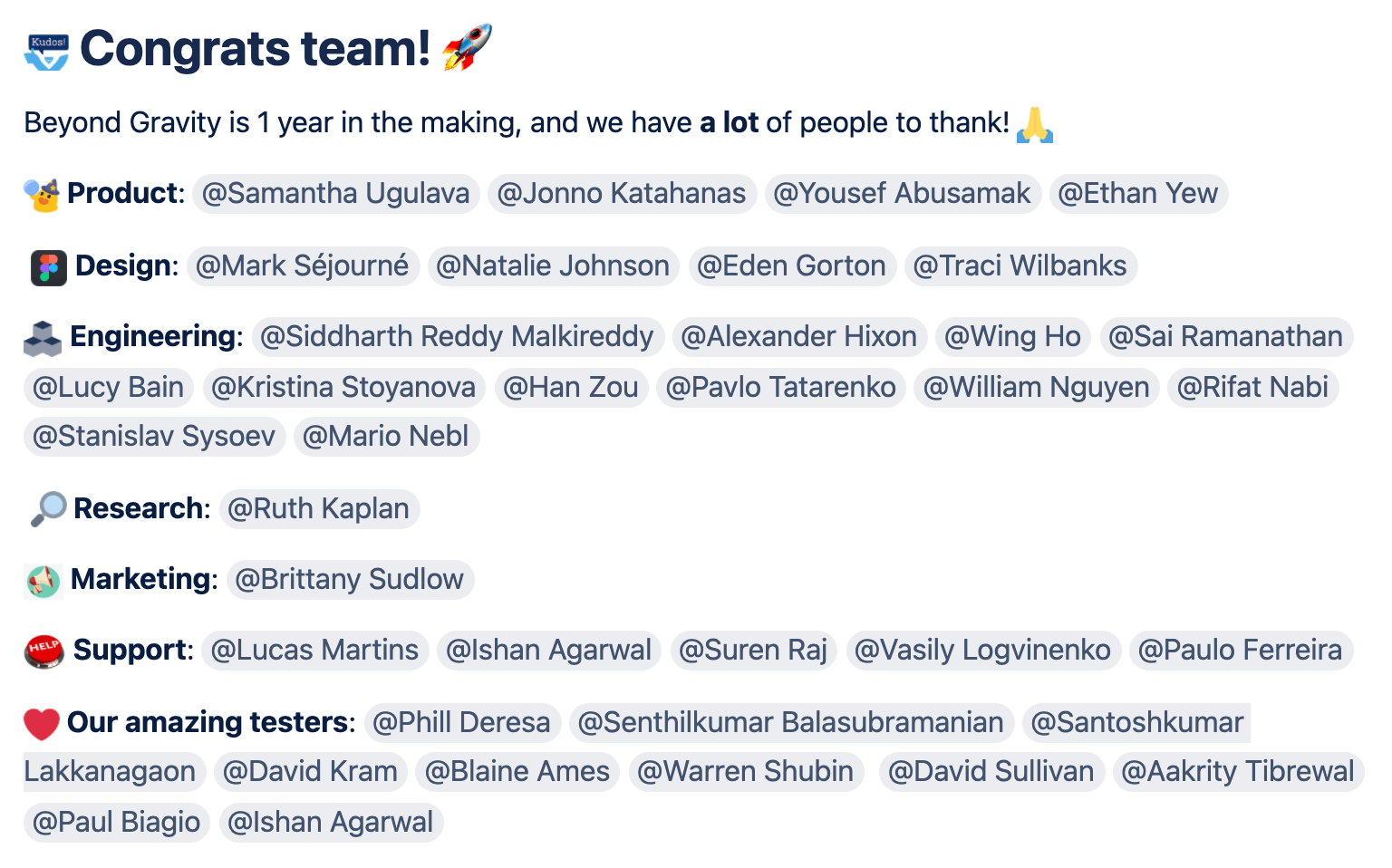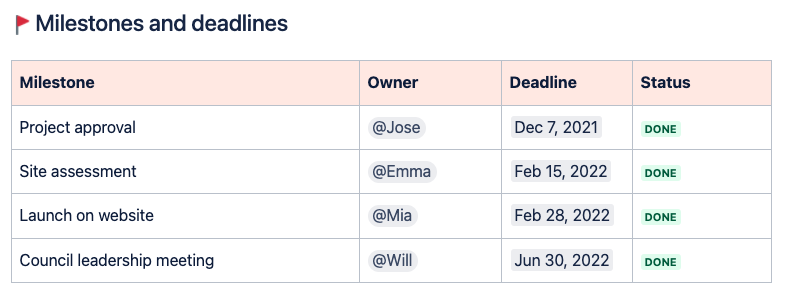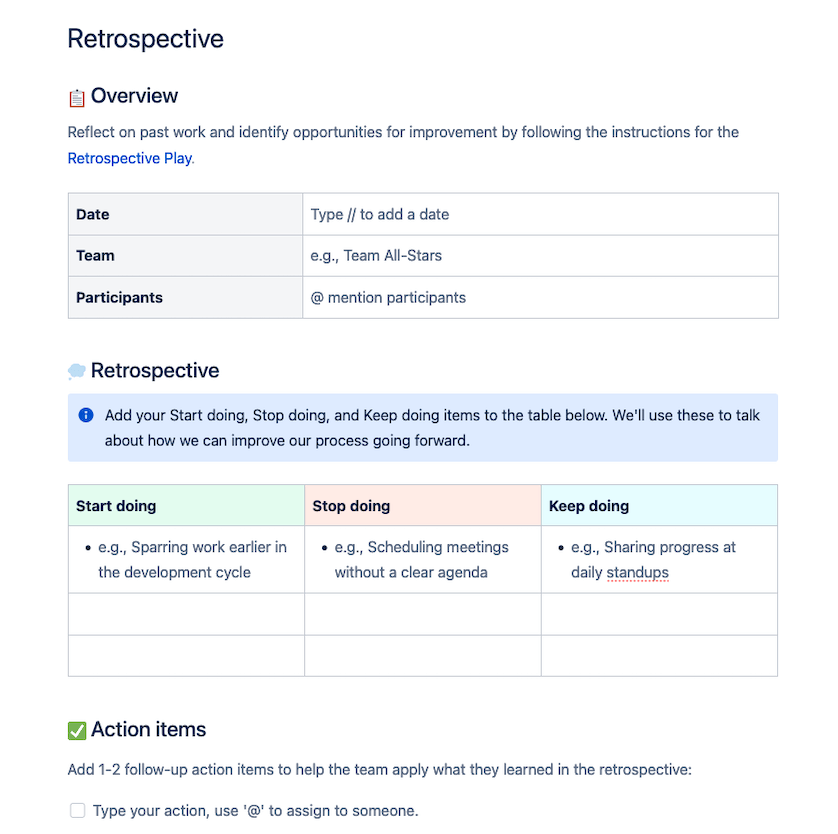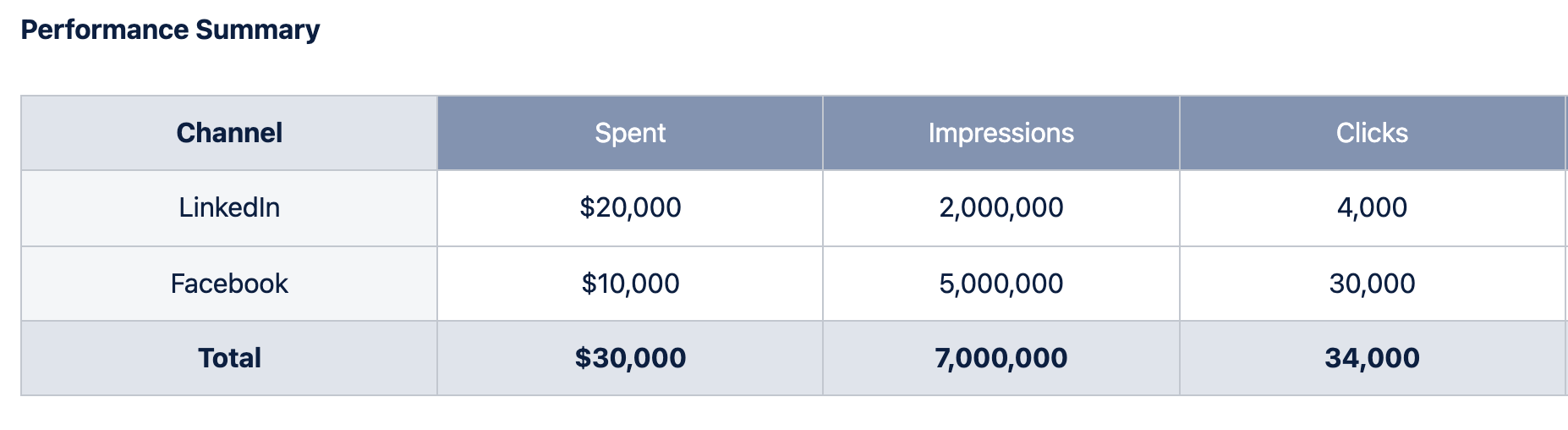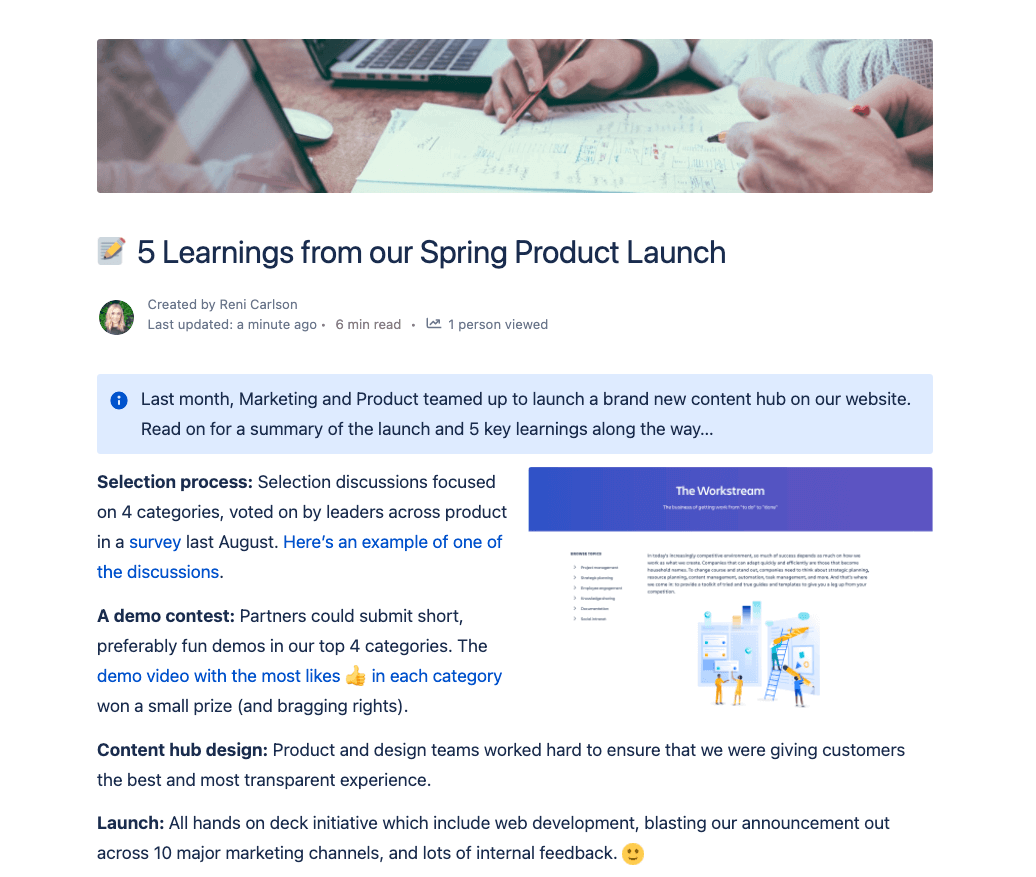유용한 정보가 있는 팀 홈페이지 만들기
'북극성' 결정
750명 이상의 IT 및 엔지니어링 리더를 대상으로 실시한 Atlassian의 설문 조사에 따르면, 공동 작업을 어려워하는 조직의 45%는 일치하지 않는 목표를 원인으로 꼽습니다.
처음부터 '북극성' 목표를 정확하게 지정하세요. 그렇게 하면 진행 과정에서 장애물과 기회가 나타날 때 팀의 집중력을 유지할 수 있습니다.
Atlassian 플레이북의 목표, 신호 및 측정 연습을 사용하여 '북극성'을 식별하세요. 그런 다음 프로젝트 기간에 팀 모두가 쉽게 볼 수 있도록 팀 홈페이지에 추가하세요.
홈페이지 형식 선택
많은 Atlassian 고객은 부서(예: 마케팅 또는 HR) 및 프로젝트(예: 1월 제품 제공) 모두에 스페이스를 사용합니다. 때로는 부서에서 여러 프로젝트를 동시에 진행하기도 하며 프로젝트에 여러 부서가 관련되는 경우도 종종 있습니다.
프로젝트 홈 페이지를 만드는 두 가지 방법은 새 팀 스페이스를 만들거나 기존 팀 스페이스에 새 페이지를 만드는 것입니다. 프로젝트에 여러 부서가 관련되어 있는지 또는 정확하게 하나의 부서에서만 진행되는지에 따라 선택하면 됩니다.
부서 간 프로젝트를 위한 팀 스페이스
팀 스페이스에는 다른 부서의 팀원이 참여할 수 있으며 그 아래에 미팅 메모, 브레인스토밍, 타임라인과 같은 관련 문서를 위한 하위 페이지를 만들 수 있습니다.
자세히 알아보기: Confluence에서 팀 스페이스를 만드는 방법에 대한 단계별 자습서를 확인하세요 →
여기서는 '북극성'을 추가하고, 팀원을 소개하고, 목표와 목적을 설명하고, 최신 뉴스와 업데이트를 공유할 수 있습니다.
단일 부서 프로젝트용 페이지
Confluence에 이미 자체 팀 스페이스가 있는 단일 부서(예: 마케팅 또는 HR)의 팀원이 프로젝트에 관여하는 경우, 기존 팀 스페이스 내에 프로젝트를 위한 새 페이지를 만들면 됩니다.
템플릿: 맞춤형 팀 홈페이지 템플릿을 사용하여 프로젝트의 홈페이지 레이아웃을 빠르게 구성할 수 있습니다.
페이지 트리
여러 프로젝트를 위한 페이지를 만드는 경우 페이지 트리를 사용하여 페이지를 구성하세요. 페이지 트리를 사용하면 누구나 팀이 진행하고 있는 작업의 요점을 파악하고 원하면 더 심층적으로 살펴볼 수 있습니다.
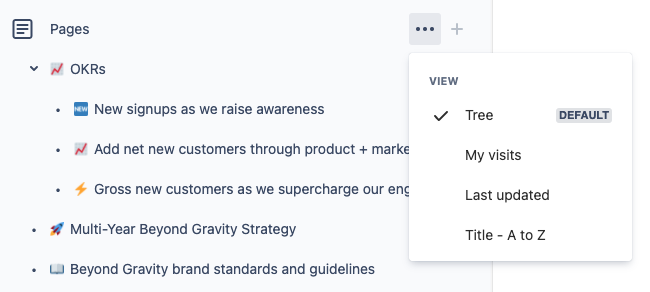
권한 관리 및 설정
Confluence는 개방적 공동 작업 도구이므로 기본적으로 모든 팀원은 모든 페이지와 스페이스에 액세스할 수 있습니다. 그러나 더 엄격한 제어가 필요한 경우도 있을 것입니다.
Standard 또는 Premium 플랜의 스페이스 관리자인 경우 스페이스와 페이지에서 사용자 및 그룹에 대한 권한 수준을 설정할 수 있습니다. 참고: Free 플랜에서는 스페이스 권한을 사용자 지정할 수 없습니다.
자세히 알아보기: Confluence Cloud 권한 및 제한이란 무엇입니까?
스페이스 바로 가기 추가
스페이스 바로 가기를 사용하여 팀원이 자주 방문해야 하는 콘텐츠를 강조 표시하세요.
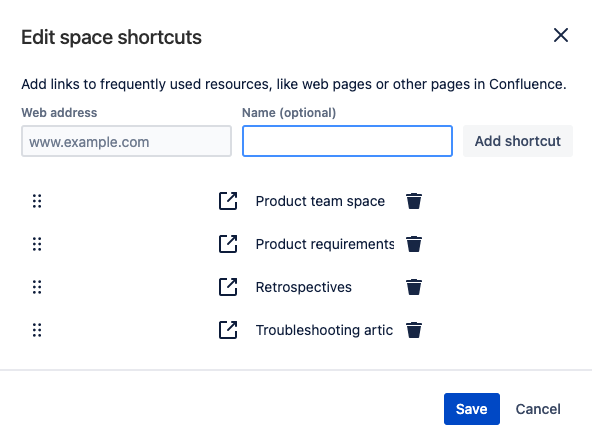
스페이스 관리자는 Confluence 내의 페이지나 스페이스 또는 외부 웹사이트로 이동하는 링크를 넣을 수 있습니다.
시작 및 팀과 이해 관계자 초대
이제 홈 페이지의 필수 요소를 갖췄으므로 팀을 불러올 차례입니다.
다음 단계를 따르세요.
- “게시”를 클릭합니다.
- 이메일 주소를 통해 개인을 초대하거나 공유 가능한 링크를 보냅니다.
- 홈페이지에서 찾을 수 있는 내용에 대해 팀을 위한 메모를 작성합니다.
- 공동 작업자에게 다음 작업이 가능하다는 점을 미리 알립니다.
- 검색하거나 브라우저 내에서 책갈피를 지정하지 않고도 페이지나 스페이스에 별표 표시하여 쉽게 찾을 수 있습니다.
- 페이지 또는 스페이스를 관찰하여 변경 사항이 발생하면 알림 이메일을 받으세요.
페이지를 단순하고 멋지게 유지하세요. Confluence 페이지에서 디자인은 그렇게 중요하지 않다고 생각할 수도 있습니다. 비밀을 알려드리자면, 디자인은 아주 중요합니다. 깔끔하고 탐색하기 쉬운 보기를 통해 사용자는 정보를 바로 받아들일 수 있습니다. Botron에서는 모든 앱에 대해 깔끔한 탐색을 제공할 뿐만 아니라, 많지는 않아도 충분한 정보를 표시하는 하나의 홈 페이지를 유지하고 있습니다. -Teodora V, Atlassian 커뮤니티 리더